Comment suivre un itinéraire dans Pokemon Go ?
Pokémon GO a pris le monde d'assaut, transformant notre environnement en un terrain de jeu captivant pour les entraîneurs Pokémon. L'une des compétences fondamentales que tout aspirant maître Pokémon doit acquérir est de savoir comment suivre efficacement un itinéraire. Que vous chassiez des Pokémon rares, accomplissiez des tâches de recherche ou participiez à des événements communautaires, savoir comment naviguer et suivre un itinéraire est crucial. Dans ce guide complet, nous vous guiderons à travers les étapes pour maîtriser l'art de suivre un itinéraire dans Pokémon GO.
1. Comment créer un itinéraire dans Pokemon Go?
Créer un itinéraire dans Pokémon GO ajoute une couche passionnante d'exploration et d'engagement à votre gameplay. Cette fonctionnalité vous permet de guider vos collègues entraîneurs à travers un voyage spécifique, en mettant en évidence les PokéStops et les gymnases remarquables. Voici un guide étape par étape sur la façon de créer un itinéraire :
Étape 1 : Sélectionnez votre point de départ
Commencez par choisir un PokéStop ou une salle de sport bien en vue qui servira de point de départ à votre itinéraire. Cet emplacement doit être facilement accessible et pertinent pour votre aventure envisagée. Il peut s'agir d'une place urbaine animée, d'un parc serein ou de tout autre endroit doté de fonctionnalités de jeu intéressantes.
Étape 2 : Enregistrez votre itinéraire
: Une fois que vous avez identifié votre point de départ, appuyez sur l'option « enregistrer » dans Pokémon GO pour lancer le processus de cartographie de votre itinéraire. Cette fonctionnalité vous permet de suivre vos mouvements et d'épingler les arrêts essentiels en cours de route. Au fur et à mesure de votre progression, votre itinéraire prendra forme sur la carte, créant ainsi un chemin clair que les autres pourront suivre.
Étape 3 : Fournissez les informations sur l'itinéraire
: Avant de finaliser votre parcours, ajoutez des informations précieuses pour le rendre attractif et informatif. Vous pouvez inclure des détails tels que le nom de l'itinéraire, une brève description de ce à quoi les formateurs peuvent s'attendre et des conseils ou recommandations pour un voyage réussi. Ces informations aident les abonnés potentiels à comprendre le but de l'itinéraire et les récompenses potentielles.
Après avoir saisi les informations nécessaires, soumettez votre itinéraire pour examen par Niantic. Le processus de révision garantit que votre itinéraire respecte les directives de la communauté et améliore l'expérience globale de Pokémon GO.
Étape 4 : Partager votre itinéraire
: Une fois votre parcours validé, il devient accessible aux entraîneurs de votre région. Ils pourront découvrir et suivre votre itinéraire, bénéficiant de vos éclairages et découvertes. Les itinéraires peuvent servir à diverses fins, qu'il s'agisse de guider les entraîneurs vers une collection de Pokémon rares, les meilleurs PokéStops pour les objets ou une visite à pied pittoresque d'un parc local. Au fur et à mesure que les entraîneurs se lancent dans votre parcours, ils peuvent s'engager dans le jeu de manière plus stratégique et profiter d'une aventure organisée qui correspond à leurs objectifs et à leurs intérêts.
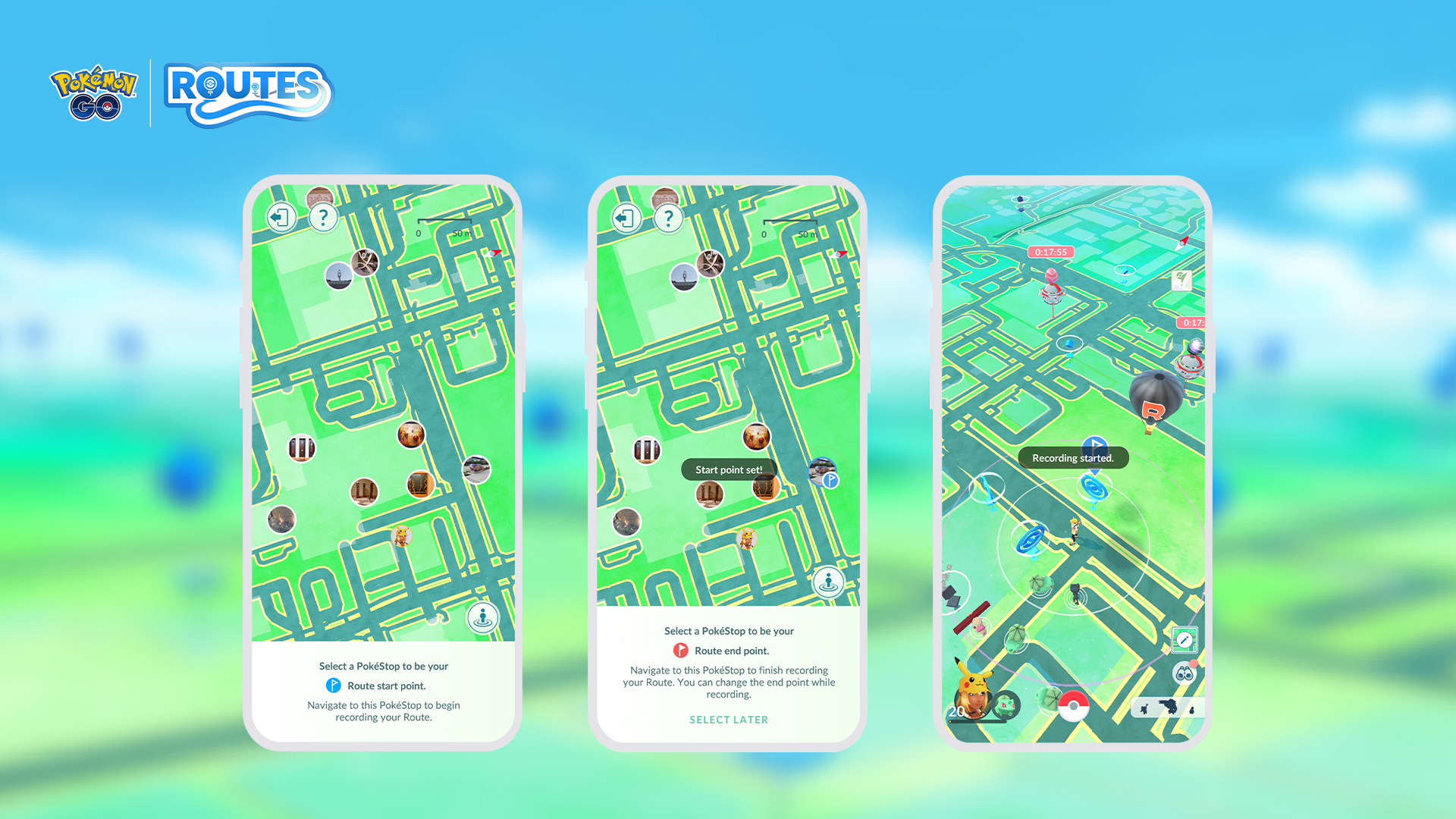
2. Comment suivre un itinéraire dans Pokemon Go ?
Ces itinéraires créés par les utilisateurs peuvent vous mener vers des endroits passionnants et vous aider à tirer le meilleur parti de votre voyage dans le jeu. Voici un guide étape par étape sur la façon d'explorer un itinéraire :
Étape 1 : Accédez à l'onglet Itinéraire
: Pour vous lancer dans une aventure basée sur un itinéraire, commencez par ouvrir l'application Pokémon GO et accédez au menu « À proximité ». Dans ce menu, vous trouverez un onglet « Itinéraire » dédié, qui est votre porte d'entrée pour découvrir des itinéraires locaux élaborés par d'autres entraîneurs.
Étape 2 : Parcourir et choisir
: Une fois que vous êtes dans l'onglet Itinéraire, une sélection d'itinéraires locaux créés par d'autres entraîneurs de votre région vous sera présentée. Chaque itinéraire peut avoir un thème, un objectif ou une destination distinct, alors prenez votre temps pour explorer les options disponibles. Vous trouverez peut-être des itinéraires axés sur des apparitions rares de Pokémon, des lieux pittoresques ou des monuments historiques.
Parcourez les itinéraires jusqu'à ce que vous en trouviez un qui suscite votre intérêt ou correspond à vos objectifs de jeu. Les itinéraires sont souvent accompagnés de brèves descriptions qui donnent un aperçu de ce à quoi vous pouvez vous attendre pendant votre voyage.
Étape 3 : Embarquez pour l'aventure
: Après avoir sélectionné un itinéraire qui attire votre attention, il est temps de vous lancer dans votre aventure Pokémon GO. Appuyez simplement sur l'itinéraire choisi pour le lancer. Cette action définira votre cap, vous guidant à travers un chemin prédéterminé rempli de PokéStops, d'Arènes et de rencontres potentielles avec des Pokémon sauvages. En suivant l'itinéraire, vous aurez l'occasion d'explorer de nouvelles zones, de collecter des objets sur les PokéStops et de dialoguer avec la communauté Pokémon GO.
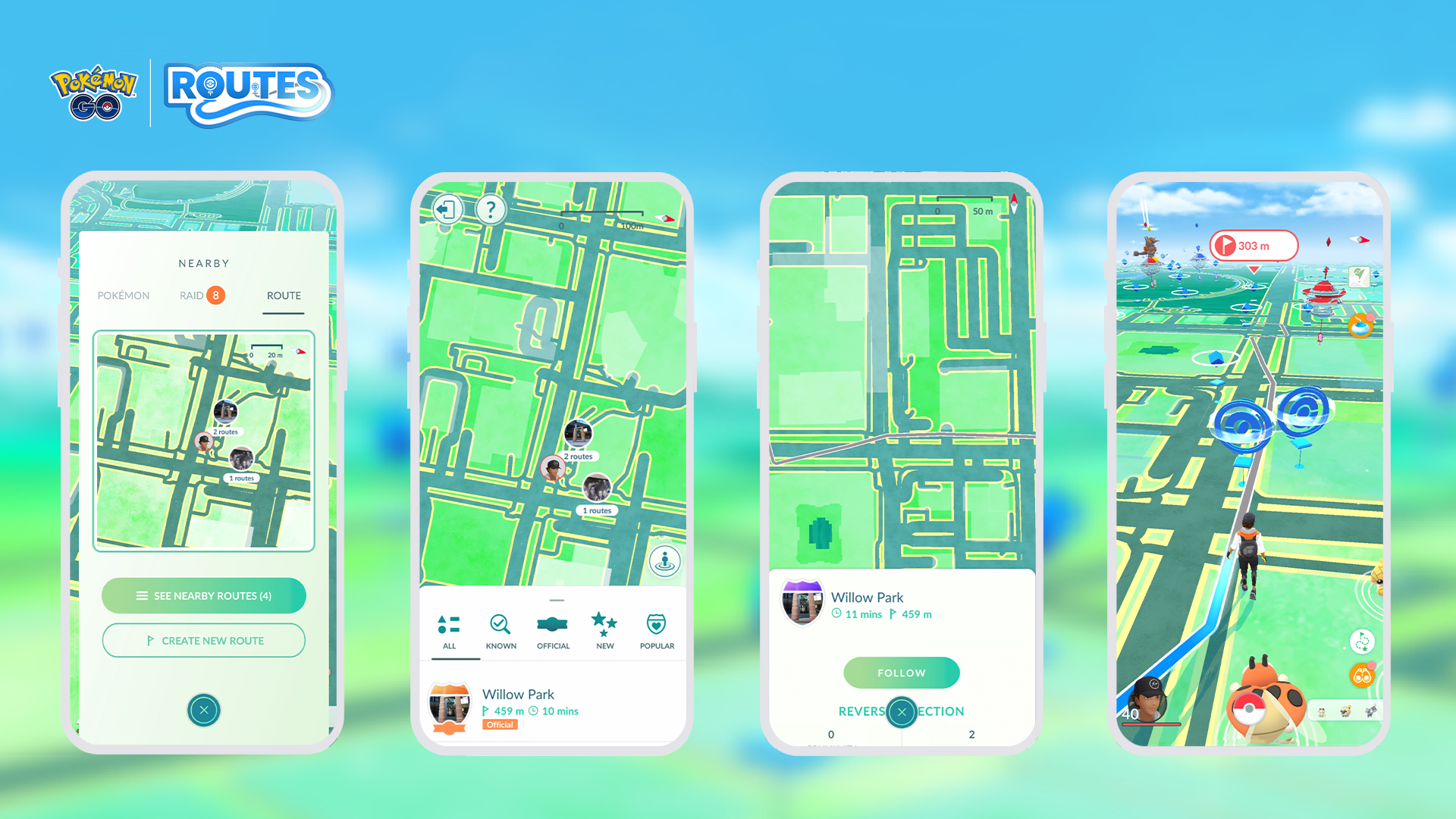
3. Bonus : changez votre position n'importe où et personnalisez les itinéraires dans Pokemon Go
Parfois, vous souhaiterez peut-être explorer différents endroits ou créer des itinéraires personnalisés pour une aventure de jeu unique. Dans cette situation, AimerLab MobiGo est un bon outil pour vous.
AimerLab MobiGo
est un usurpateur de localisation professionnel qui peut changer votre position n'importe où dans toutes les applications LBS, y compris Pokemon Go, Find My, Life360, Tinder, etc. Avec MobiGo, vous pouvez facilement vous téléporter au point de départ d'un itinéraire Pokemon Go ou créer un mouvement personnalisé entre deux ou plusieurs endroits.
Voici les étapes à suivre pour usurper la localisation dans Pokemon Go avec MobiGo :
Étape 1
: Installez et démarrez AimerLab MobiGo sur votre ordinateur, puis cliquez sur «
Commencer
» pour commencer à simuler votre position.
Étape 2 : Connectez votre appareil iOS à votre ordinateur à l'aide d'un câble USB et assurez-vous d'activer « Mode développeur » sur votre appareil.

Étape 3 : Dans l'interface MobiGo, sélectionnez l'option « Mode téléportation » option qui vous permettra de changer librement de localisation. Vous pouvez saisir l'emplacement que vous souhaitez usurper dans la barre de recherche ou cliquer sur la carte pour choisir un emplacement.

Étape 4 : Cliquez sur le bouton « Bouge ici ", et MobiGo téléportera votre appareil à l'emplacement sélectionné. Votre application Pokémon GO reflétera désormais ce nouvel emplacement.

Étape 5 : En cliquant sur « Mode à guichet unique » ou « Mode multi-arrêts », vous pourrez créer un itinéraire personnalisé pour votre aventure Pokémon GO. Vous pouvez également importer un GPX pour simuler un même itinéraire que vous le souhaitez.

4. Conclusion
Créer et suivre un itinéraire dans Pokémon GO est à la fois une compétence et une aventure. Après avoir lu cet article, vous pourrez maîtriser les bases, utiliser les outils du jeu, vous lancer dans des voyages inoubliables et devenir un véritable maître Pokémon. En outre, vous pouvez également utiliser
AimerLab MobiGo
pour changer votre emplacement pratiquement n'importe où dans le monde et personnaliser les itinéraires pour améliorer votre jeu Pokémon GO, suggérez de le télécharger et de l'essayer.
- Comment demander la position de quelqu'un sur iPhone ?
- Comment résoudre le problème : « L’iPhone n’a pas pu être mis à jour. Une erreur inconnue s’est produite (7) » ?
- Comment résoudre l'erreur « Aucune carte SIM installée » sur iPhone ?
- Comment résoudre le problème « iOS 26 : Impossible de rechercher les mises à jour » ?
- Comment résoudre l'erreur « L'iPhone n'a pas pu être restauré » 10/1109/2009 ?
- Pourquoi je n'arrive pas à obtenir iOS 26 et comment y remédier
- Comment usurper Pokemon Go sur iPhone ?
- Présentation du spoofer de localisation GPS Aimerlab MobiGo
- Comment changer d'emplacement sur votre iPhone ?
- Top 5 des faux usurpateurs de localisation GPS pour iOS
- Définition du localisateur GPS et suggestion de spoofer
- Comment changer votre emplacement sur Snapchat
- Comment rechercher/partager/masquer un emplacement sur les appareils iOS ?




